Microsoft Teams për Android merr përkthyes të bisedës në linjë

Microsoft Teams për Android tani mbështet përkthimin e mesazheve në linjë për të mundësuar komunikimin midis punëtorëve që flasin gjuhë të ndryshme.
Udhëzime të qarta se si mund të krijoni faqe të vetme në peizazhin e dokumentit tuaj Microsoft Word 2019 ose 2016. Thjesht ndiqni këto hapa.
Vendoseni kursorin në fillim të faqes që dëshironi ta ktheni në peizazh. (Ne punojmë me faqen 2 në shembullin tonë)
Zgjidhni “ Layout ” ose “ Page Layout ” > “ Breaks ” > “ Next Page ” për të krijuar një seksion.

Zgjidhni skedën “ Parafaqja e faqes ” dhe zgjidhni “ Orientimi ” > “ Peizazhi ”.
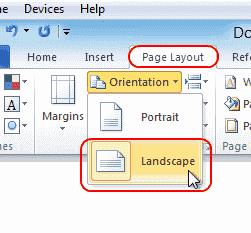 Ajo që bën në të vërtetë është të shënojë të gjitha faqet pas ndarjes që bëtë në hapin 2 si peizazh. Në shembullin tonë, faqja 2, 3, 4 dhe përpara janë në peizazh. Duke qenë se ne duam që faqja 2 të shfaqet vetëm në peizazh, do të na duhet të ndryshojmë çdo faqe përpara në portret.
Ajo që bën në të vërtetë është të shënojë të gjitha faqet pas ndarjes që bëtë në hapin 2 si peizazh. Në shembullin tonë, faqja 2, 3, 4 dhe përpara janë në peizazh. Duke qenë se ne duam që faqja 2 të shfaqet vetëm në peizazh, do të na duhet të ndryshojmë çdo faqe përpara në portret.
Vendoseni kursorin në fillim të faqes tjetër (faqe 3 në shembullin tonë) ose në faqen tjetër që dëshironi të qëndroni në portret.
Zgjidhni “ Parafaqja e faqes ” > “ Ndarjet ” > “ Faqja tjetër ” ashtu si në hapin 2 për të krijuar një seksion tjetër.

Zgjidhni skedën “ Parafaqja e faqes ” dhe zgjidhni “ Orientimi ” > “ Portret ”. Kjo do të bëjë që pjesa tjetër e dokumentit të shfaqet në portret.
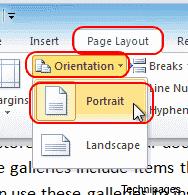
Kjo është gjithçka që ka për të! Ju keni krijuar me sukses një peizazh të vetëm faqesh në Microsoft Word 2016 dhe 2013.
Këshillë shtesë : Nëse keni një titull në faqen tuaj të parë dhe nuk dëshironi që ai të jetë në faqen e peizazhit, mund ta bëni këtë (pasi të bëni pamjen e faqes):
Klikoni me të djathtën në kokën në faqen e peizazhit dhe zgjidhni " Modifiko kokën "
Klikoni butonin " Lidhja me të mëparshmen " në mënyrë që të mos theksohet më.
Fshini titullin për atë faqe. Duhet të mbetet në faqen 1.
Microsoft Teams për Android tani mbështet përkthimin e mesazheve në linjë për të mundësuar komunikimin midis punëtorëve që flasin gjuhë të ndryshme.
Platforma e telefonave Microsoft Teams mori përmirësime të shumta të veçorive, duke përfshirë aplikacionin People, titrat e drejtpërdrejta dhe ndërveprueshmërinë Teams-Skype.
Asana njoftoi një integrim të ri me Microsoft Teams. Partneriteti u mundëson përdoruesve të Teams/Asana të thjeshtojnë dhe automatizojnë rrjedhat e punës.
Microsoft Teams tani ju lejon të kopjoni çdo plan ekzistues në grupe ose ekipe të Ekipet. Platforma e bashkëpunimit është e integruar me Microsoft Planner.
Microsoft Planner është një sistem i menaxhimit të detyrave të stilit Kanban që synon ekipet e zëna dhe punëtorët në distancë. Planifikuesi mund t'ju ndihmojë të organizoni, caktoni dhe gjurmoni detyrat
Shtesat e Office 2016 ju lejojnë të zgjeroni aftësinë, funksionalitetin dhe veçoritë e klientëve të Office si Word, Excel, PowerPoint dhe Outlook duke përdorur
drejtohuni te faqja "Aksuni në punë ose shkollë", Windows 10 përfshin opsione të thjeshtuara për të qëndruar i lidhur me llogarinë tuaj të punës ose të shkollës në pajisjen tuaj personale.
Këtu janë disa probleme të zakonshme të fjalëve dhe si mund t'i rregulloni ato
Mund të shtoni kontakte direkt nga një email, nga e para, nga një skedar, excel dhe shumë më tepër. Në këtë udhëzues, shpjegoni mirë se si mund ta bëni këtë.
A keni dashur ndonjëherë të futni një dokument Office 365 në faqen tuaj të internetit? Në këtë udhëzues, hidhini një sy se si mund ta bëni këtë
Ja se si mund të regjistroheni për të parë paraprakisht aplikacionin e ri të Microsoft Family Safety në iOS dhe Android.
Me këtë udhëzues, ju tregojmë mirë se si mund të bëni një rezyme në Microsoft Word në pak minuta.
Po afron koha e diplomimit, që do të thotë se shumë studentë së shpejti do të humbasin aksesin në llogaritë e tyre Office 365 të ofruara nga shkolla. Nëse jeni duke përdorur aktualisht
Nëse jeni duke përdorur Windows 10, ka të ngjarë të keni vënë re një njoftim që shfaqet herë pas here në anën e poshtme djathtas të ekranit tuaj duke ju kërkuar të provoni
Microsoft hapi më parë paketën e tij të mjeteve të produktivitetit Office dhe Office 365 për një numër të kufizuar testuesish të etur pak kohë më parë. Me një të butë
Videoja është një mënyrë efektive për të ndarë njohuritë kur punoni në distancë. Gjetja e një vendi për ta bërë përmbajtjen video të disponueshme për të gjithë ata që kanë nevojë mund të jetë më shumë
Në këtë udhëzues, hidhini një sy se si administratorët e IT mund të fshijnë llogaritë e vjetra të Office 365.
Në këtë udhëzues, ne hedhim një vështrim më të afërt në këshillat dhe truket tona për OneDrive, si mund të menaxhoni hapësirën tuaj të ruajtjes dhe më shumë.
Shërbimi i ruajtjes në renë kompjuterike të Microsofts OneDrive ju lejon të përdorni skedarët tuaj kudo që të jeni. Kompania në fakt mban dy të ndryshme, por me emërtime të ngjashme
Mësoni se si të ndryshoni funksionin e kontrollit drejtshkrimor në Microsoft Word 2019, 2016 ose 365 me këtë tutorial.
Dëshironi të dini se si të ndryshoni vërtetimin me dy faktorë të Microsoft 365? Lexoni këtë artikull për të mësuar të gjitha metodat e thjeshta dhe për të mbrojtur llogarinë tuaj.
Mësoni hapat për të kthyer një imazh në Microsoft Word për të shtuar prekjen përfundimtare në dokumentin tuaj.
Nëse OneNote është i vonuar, përditësoni aplikacionin dhe hapni një fletore të re. Më pas pastroni cache-in e aplikacionit dhe çaktivizoni sinkronizimin automatik.
Ky udhëzues ju ndihmon të zgjidhni një problem ku nuk mund të shtoni fjalë në fjalorin e personalizuar në Microsoft Outlook.
Dëshironi të dini se si të shtoni pushime në kalendarin e Outlook? Lexoni për të mësuar se si të shtoni kalendarin e festave në Outlook.
Mësoni se si të rregulloni një problem ku Microsoft Excel hapet në një dritare shumë të vogël. Ky postim do t'ju tregojë se si ta detyroni atë të hapet përsëri normalisht.
Një tutorial se si të ndryshoni fotografinë e profilit që shfaqet kur dërgoni mesazhe në Microsoft Outlook 365.
Nëse keni të bëni me një bazë të dhënash në Excel dhe duhet ta pastroni atë për hyrje të dyfishta, përdorni këto teknika për të krahasuar tekstin në Excel.
Shihni se si të mbroni skedarin tuaj Excel dhe fletët specifike me fjalëkalim për të parandaluar modifikimin e paautorizuar. Këtu janë hapat.
Zbuloni formulën e zbritjes në Excel duke lexuar këtë udhëzues përfundimtar mbi formulën e zbritjes excel me gjashtë metoda aplikimesh.

























